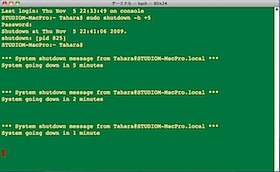VMware Fusion3のCentOSにVMWare Tools をインストールする方法は昨日書いた。
これはGUIの環境でのインストール方法だ。
ところが、CUIではGUIの方法は使えない。
CDをmountする必要がある。
CUIで使用する人にはあえてココに書くまでもないと思うが備忘録として。
以下_は空白のこと
●インストール準備
ホストOSのメニューで[仮想マシン][VMware Toolsのインストール]を選択
●ユーザーをsuに変更(以降、ゲストOSでの操作)
# su -
●仮想CD-ROMをマウントするディレクトリを作成
# mkdir_/mnt/cdrom
●仮想CD-ROMをマウント
# mount_/dev/cdrom /mnt/cdrom
mount: ブロックデバイス /dev/cdrom は書き込み禁止です、読込み専用でマウントします←このように通常英語で表示される。エラーではない。
あとはGUIと同じ。
# cd /tmp/
# tar xvfz /mnt/cdrom/VMwareTools-8.2.3-204229.tar.gz
# cd vmware-tools-distrib/
# ./vmware-install.pl
これでOK。
でもCUIでの環境ではツールをインストールする意味はあまりないですね。
 |
 |

|

|

|

|